[UV 空間へフラット化]を使用して、モデルのフラット化された 2D バージョンでの UV テクスチャ座標の基本的な位置を調整することができます。
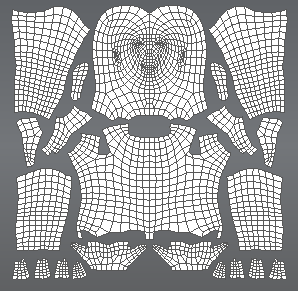
[ピンチ]ツール、[グラブ]ツール、,または[塗りつけ]ツールでは、モデル上での基本的な UV 位置を調整することができます。これらのツールは、法線に沿うのではなく、フラット化されたサーフェスの平面内で機能するためです。その他のスカルプト ツールは、頂点をメッシュに対して垂直に移動するため、UV の編集には適していません。より広範囲に UV を変更する場合は、UV 編集機能を備えた別のアプリケーションを使用することをお勧めします。
頂点の位置が元のモデル上の UV テクスチャ座標と同じ状態で、選択したモデルのフラット化されたコピーが作成されます。モデルは、その関連する UV とまったく同じように展開され、通常は複数のフラット化された部分で表示されます。
元の 3D バージョンのモデルは一時的に非表示になります。既定では、フラット化されたモデルは 3D バージョンと同じカメラ位置で表示されます。

複数のメッシュを一度にフラット化すると、それらは[3D ビュー]で積み重なって表示される可能性があります。各メッシュを選択して移動することにより、個別にペイントできるようになります。